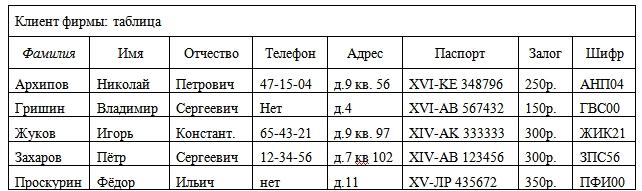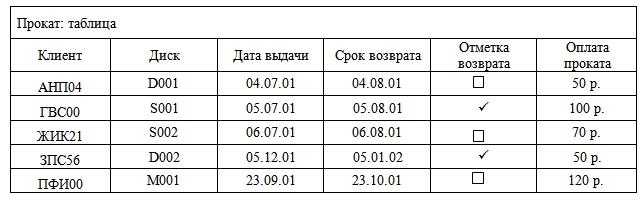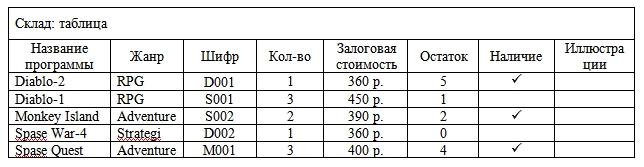ИНСТРУКЦИОННО – ТЕХНОЛОГИЧЕСКАЯ КАРТА
на выполнение практической работы №20
по учебной дисциплине «Информатика и ИКТ»
Наименование работы: Создание простейших БД.
1. Цель работы: Получить практические навыки создания и заполнения табличной базы данных.
2. Норма времени: 2 часа.
3. Оборудование, приборы, аппаратура, материалы: персональный компьютер с MS Access.
4.Задание
Задание 1.
Загрузите СУБД ACCESS. Появятся выплывающие карточки-подсказки. Сверните их. Если вам понадобится подсказка, то в любой момент вы можете вызвать карточки в меню Справка или соответствующей кнопкой на панели инструментов.
Сначала нужно создать новую базу данных. Для этого необходимо выполнить следующую последовательность действий: в меню Файл выбрать команду Создать. Имя файла: skaz.mdb. OK. Перед вами появилось диалоговое окно «База данных».
Внимательно прочитайте назначение кнопок на панели инструментов, медленно перемещая курсор мыши по кнопкам.
После этого создайте таблицу, выполнив следующую последовательность действий: Таблица/Создать/Новая таблица.
Создание таблицы, то есть определение входящих в таблицу полей, производится заполнением специальной таблицы:
Заполните такую таблицу, внеся в нее следующие данные:
| Поле | Тип данных | Описание |
| № | Счетчик |
|
| Персонаж | Текстовый |
|
| Профессия | Текстовый |
|
| Особые приметы | Текстовый |
|
| Герой | Логический | Положительный
или отрицательный герой |
Поле № не обязательное, мы его вводим для того, чтобы определить ключевое поле, так как любая таблица должна иметь ключ.
Созданную таблицу сохраните, дав ей имя с помощью команд: Файл/Сохранить как..., Имя таблицы: «Персонаж», OK.
Введите информацию в таблицу Таблица/«Персонаж»/Открыть и обычным образом введите данные, например такие:
| № | Персонаж | Профессия | особые приметы | герой |
| 1 | Буратино | деревянный человечек | длинный нос | Да |
| 2 | Папа Карло | Шарманщик |
| Да |
| 3 | Карабас Барабас | директор кукольного театра | длинная борода, достающая до пола | Нет |
| 4 | Лиса Алиса | Мошенница | хромая на одну ногу | Нет |
| 5 | Кот Базилио | Мошенник | слепой на оба глаза | Нет |
| 6 | Мальвина | артистка театра | девочка с голубыми волосами | Да |
| 7 | Дуремар | Фармацевт | характерный запах тины | Нет |
| 8 | Тортилла | хранительница золотого ключика | черепаха | Да |
Измените ширину каждого столбца, так чтобы ширина колонок была минимальной, но был виден весь текст.
Это можно сделать при помощи мыши, раздвинув столбцы или следующим образом.
Выделите нужный столбец и нажмите правую кнопку мыши, в контекстном меню выберете команду «Ширина столбца»; в открывшемся окне нажмите кнопку По ширине данных.
Проделайте такую же работу со всеми полями.
Высоту строки можно изменить аналогичным образом с помощью мыши или в меню Формат командой Высота строки. Причем достаточно отредактировать одну строку, высота остальных строк изменяется автоматически.
Любым способом измените высоту строки и сделайте ее равной 30.
Измените шрифт таблицы на Arial Cyr, размер шрифта 14, полужирный.
Изменить шрифт можно так: вывести указатель мыши за пределы таблицы и нажать левую кнопку мыши, в контекстном меню выбрать Шрифт или в меню Правка на панели инструментов выбором команды Шрифт.
Измените шрифт текста на Times New Roman Cyr, размер шрифта 10.
Измените ширину полей.
а) Сделайте столбец «Персонаж» шириной 20.
б) Столбец «Особые приметы» шириной 25.
Вы видите, что текст в этих полях напечатался в две строки.
Подгоните ширину столбцов так, чтобы текст вмещался полностью.
Выполните сортировку таблицы по полю «Персонаж» в порядке, обратном алфавитному.
Это можно сделать так. Выделите поле «Персонаж» и нажмите кнопку Сортировка по убыванию на панели инструментов.
Верните таблицу в исходное состояние.
Сохраните таблицу «Персонаж».
Закройте таблицу «Персонаж».
Задание 2. Создайте БД «Прокат дисков», состоящую из трёх таблиц: Клиент фирмы, Прокат, Склад (с созданием ключевых полей).
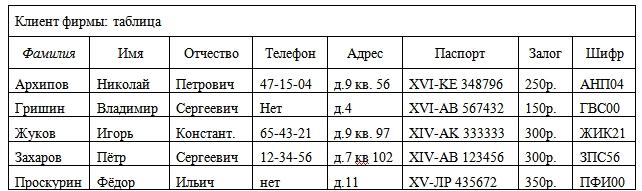
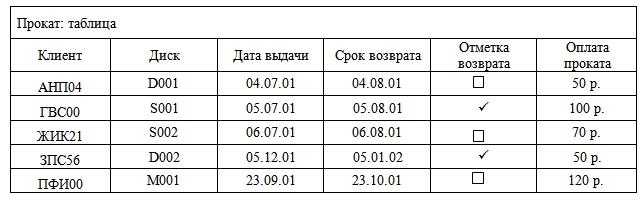
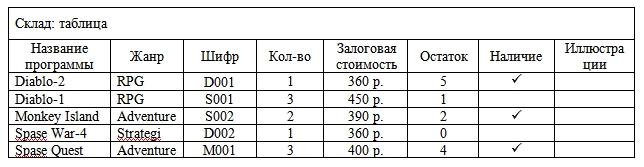
Задание 3. Создайте связь между таблицами.
Сервис/Схема данных. Выбрать название таблиц, связи между которыми нужно создать с помощью кнопки Добавить;
Закройте окно Добавление таблицы;
С помощью левой кнопки мыши, перетаскиванием, создаете связи между полями Шифр, Клиент, Шифр;
Закрыть окно Схема данных;
На вопрос Сохранить изменения макета «схема данных»? Ответить Да.

5.Содержание отчета
Отчет должен содержать:
Название работы
Цель работы
Результат выполнения работы
Вывод по работе
6.Контрольные вопросы
1. Что такое база данных?
2. Что такое поле базы данных?
3. Что такое запись базы данных?
4. Что такое ключевое поле?
5. Поля каких типов могут присутствовать в базе данных?
ИНСТРУКЦИОННО – ТЕХНОЛОГИЧЕСКАЯ КАРТА
на выполнение практической работы №21
по учебной дисциплине «Информатика и ИКТ»
Наименование работы: Реализация простых запросов и отчетов в БД .
1. Цель работы: Научиться производить поиск, сортировку данных и отчеты в базе данных.
2.Норма времени: 2 часа.
3. Оборудование, приборы, аппаратура, материалы: персональный компьютер с MS Acces
4.Задание
Задание 1. Формирование простых запросов.
С помощью запроса из БД « Клиент фирмы» вывести на экран поля «фамилия», «адрес», «паспорт» для клиентов с залогом 300 р.
С помощью запроса из БД «Прокат дисков» вывести на экран поля «фамилия», «имя», «отчество», «Название программы», «Дата выдачи».
С помощью запроса из БД « Прокат дисков» вывести на экран поля «фамилия», «срок возврата», «залоговая стоимость» для клиентов с датой выдачи 23.09.01.
С помощью запроса из БД «Склад» заменить жанр RPG на GPR.
С помощью запроса из БД « Прокат дисков» вывести на экран поля «фамилия» и «адрес», «залоговая стоимость» для клиентов, внесших залог
С помощью запроса из БД « Прокат дисков» вывести на экран поля «фамилия», «жанр» для клиентов с залогом =300 руб. и сроком возврата=05.01.02
С помощью запроса из БД «Прокат дисков» удалить всех, у кого нет телефона.
С помощью запроса из БД «Прокат дисков» удалить всех кто вернул диски.
Задание 2. Сортировка записей БД.
Вывести на экран поля «Фамилия», «Дата выдачи», отсортировав записи по ключу: Дата выдачи (убыв.).
Вывести на экран поля «Жанр», «Название программы», «Фамилия», отсортировав записи по ключам Жанр (возр.)+Название программы (возр.).
Вывести на экран поля «Фамилия», «Залог», «Дата выдачи», «Название программы», отсортировав по ключам Залог (возр.)+Фамилия (убыв.).
Задание 3. Создайте форму для таблицы Клиент фирмы.
Запустите Мастер для создания формы.
Выберите поля из таблицы Клиент фирмы, которые будут отображаться на форме.
Выберите расположение полей на форме.
Установите переключатель в положение Форма для отображения всех данных.
Выберите стиль и обрамление поля.
Установите переключатель в положение Модифицировать форму.
5.Содержание отчета
Отчет должен содержать:
Название работы
Цель работы
Результат выполнения задания
Вывод по работе
6.Контрольные вопросы
1. Для чего нужны отчеты в табличной базе данных?
2. Для чего нужны формы в базе данных?
3. Что такое сортировка записей?
4. Каким образом можно произвести сортировку записей базы данных?
ИНСТРУКЦИОННО – ТЕХНОЛОГИЧЕСКАЯ КАРТА
на выполнение практической работы №22
по учебной дисциплине «Информатика и ИКТ»
Наименование работы: MS PоwerPoint. Разработка презентаций.
1.Цель работы: Отработка навыков создания и редактирования презентаций в среде MS PowerPoint. Освоить алгоритм завершающего этапа создания презентации.
2. Норма времени: 2 часа.
3. Оборудование, приборы, аппаратура, материалы: персональный компьютер с установленным пакетом программ M.Office, Программа MS PowerPoint.
4.Задание
Задание 1. Разработать презентацию (6 листов).
1. Для запуска программы PowerPoint щелкните на кнопку Пуск - все программы - Microsoft Office - PowerPoint.
2. На экране вашего монитора появился слайд. Слайд - минимальная часть презентации, в пределах которой производится работа над ее объектами.
3. Для того, чтобы самому оформить фон слайда, перейдите во вкладку Дизайн. В меню выберите Фон… Вспомните, как Вы делали заливку автофигур в текстовом редакторе Word. Здесь тоже можно залить фон слайда градиентом, текстурой, рисунком или фотографией. Не забывайте только о том, что текст на этом фоне должен легко читаться.
4. Сохраните работу как файл ФамилияПрезентация.ppt в своей рабочей папке, пользуясь Главным меню. («Файл – Сохранить как..»).
5. На первом слайде («обложка» презентации) во вкладке формат «Стили Word Art» расположите заголовок.
6. Вставьте рисунок из клипарта Microsoft Office: Главное меню/ Вставка/ Рисунок/ Картинки…
7. На втором слайде сделайте содержание по презентации.
8. Добавьте необходимое количество слайдов (не больше 10), на которых разместите необходимые изображения и текст. («Вставка – Создать слайд»).
9. По окончанию работы запустите презентацию нажав кнопку F5 или выбрать в меню: «Показ слайдов - Начать показ».
10. Сохраните свою презентацию в свою рабочую папку. («Файл –
Сохранить»).
5. Содержание отчета.
Отчет должен содержать:
1. Название работы
2. Цель работы
3. Результат выполнения задания
4. Вывод по работе
6. Контрольные вопросы
1.Какие параметры выбираются одновременно для всех слайдов презентации? Индивидуально для какого слайда презентации?
2. Как можно использовать анимационные и звуковые эффекты в презентации?
3. В чем состоит различие между использованием гиперссылок и управляющих кнопок при реализации интерактивной презентации?
ИНСТРУКЦИОННО – ТЕХНОЛОГИЧЕСКАЯ КАРТА
на выполнение практической работы №23
по учебной дисциплине «Информатика и ИКТ»
Наименование работы: MS PоwerPoint. Задание эффектов и демонстрация презентаций.
1. Цель работы: продолжить отработку навыков создания и редактирования презентаций в среде MS PowerPoint. Освоить элементы управления, анимационные объекты.
2. Норма времени: 2 часа.
3.Оборудование, приборы, аппаратура, материалы: персональный компьютер с лицензионным программным обеспечением.
4.Задание
Задание 1. сделать презентацию интерактивной. Обеспечить возможность переходов со слайда 2 на слайды 3, 4, 5, 6 с помощью гиперссылок.
Примечание: Для создания гиперссылок необходимо выбрать команду Вставка – Гиперссылка и указать нужный слайд в качестве адреса ссылки.
Задание 2. Обеспечить возможность обратных переходов со слайдов 3, 4 , 5, 6 на слайд 2 с помощью управляющих кнопок.
Примечание: Для создания управляющей кнопки необходимо выбрать команду Вставка - фигуры – Управляющие кнопки и в окне выбрать тип кнопок, указать нужный слайд в качестве адреса.
Задание 3. Создать анимацию и звуковое сопровождение презентации.
Примечание: Выбрать команду Показ слайдов – Смена слайдов. Далее выбрать эффект анимации, событие и звуковое сопровождение.
5. Содержание отчета
Отчет должен содержать:
Название работы
Цель работы
Результат выполнения задания
Вывод по работе
Контрольные вопросы
Как можно использовать анимационные и звуковые эффекты в презентации?
В чем состоит различие между использованием гиперссылок и управляющих кнопок при реализации интерактивной презентации?